En komplet guide til, hvordan man fjerner pletter fra billeder [Desktop/Online]
Det kræver flere billeder at få den perfekte selfie på din telefon. Men det mest frustrerende, du finder, er en plet af plet, der ødelægger billedet. Det er bestemt nedslående, primært når billedet du tog er perfekt. Du undrer dig måske hvordan man fjerner pletter fra billedet eller hvis du kan bruge Adobe Photoshop til redigering. Du er på det rigtige sted, da denne artikel giver en komplet guide til værktøjer og hvordan du bruger dem.

- GUIDELISTE
- Del 1. Sådan fjerner du pletter fra fotos med et gratis onlineværktøj
- Del 2. Sådan slettes fejlagtige billeder på iPhone/Android
- Del 3. Sådan fjerner du fejlbilleder på skrivebordet
- Del 4. Ofte stillede spørgsmål om Photo Blemish Remover
Del 1. Sådan fjerner du pletter fra fotos med et gratis onlineværktøj
Billedblemfjerneren du skal bruge er ArkThinker gratis vandmærkefjerner online. Det er et onlineværktøj, der er tilgængeligt på browsere som Safari, Microsoft Edge, Chrome, Opera og mere. Det giver brugerne mulighed for at importere billedtyper som JPEG, GIF, PNG, BMP osv., for at slette uønskede pletter fra ansigtet eller billedbaggrunden. Hvad mere er, er det sikkert og giver et højt sikkerhedsniveau for at beskytte den uploadede fil og brugeroplysninger. Faktisk er ArkThinker den bedste fotoeditor til at fjerne pletter.
• Nem at bruge med professionelle fjernelsesfunktioner.
• Ingen begrænsninger på billedfilstørrelse og opløsning.
• Zoom ind og ud for at slette små detaljer.
• 100% gratis uden at kræve, at brugere skal oprette en konto.
Gå til det officielle ArkThinker-websted, og klik på knappen Tilføj fil til Start for at fjerne fejlen fra et foto gratis. Importer billedfilen fra din mappe ved at klikke på knappen Upload billede. Klik på knappen Åbn for at fortsætte.

Når billedet er uploadet, tag fat i pensel- eller lassofunktionen fra widgetmenuen. Skift filstørrelsen i henhold til dine præferencer. Påfør derefter effekten på de pletter, du vil fjerne. Sørg for, at alle pletter er fremhævet med rødt. Klik på knappen Fjern for at slette det valgte område.

Du kan gentage den samme procedure, indtil alle pletter er fjernet fra billedet. Den gratis fjernelse af fotofejl giver også et beskæringsværktøj til at ændre billedformatet til 1:1, 3:2, 9:19 eller frit. Når alt er gjort, skal du klikke på knappen Download for at gemme billedet på din computer.

Del 2. Sådan slettes fejlagtige billeder på iPhone/Android
iPhone- og Android-enheder har standardredigeringsværktøjer til billedredigering. Der er dog ingen indbygget løsning til at fjerne pletter fra billeder. Heldigvis er TouchRetouch-appen tilgængelig i App Store og Google Play. Det giver en nem måde at fjerne eventuelle distraherende genstande og baggrunde, samt reparation af ufuldkommenheder i billedet. Appen er ikke gratis, men den tilbyder en overkommelig pris på $1.99 for at bruge fejlfjerneren på ethvert billede.
• Komplet værktøjer til fjernelse af baggrund, streg og vandmærke.
• Understøtter redigering af billeder i høj opløsning på iPhone og Android.
• Ingen kompliceret opsætning for nemmere navigation.
• Tilbyd ekstra væsentlige ting som kloning af objekter på billeder.
Åbn App Store eller Google Play på din enhed, og søg efter TouchRetouch. Tryk på knappen Download og installer den. Upload et billede fra dit galleri.
Du vil se værktøjslinjen nederst på skærmen. Vælg indstillingen Objektfjernelse, og fremhæv de pletter, du vil fjerne.
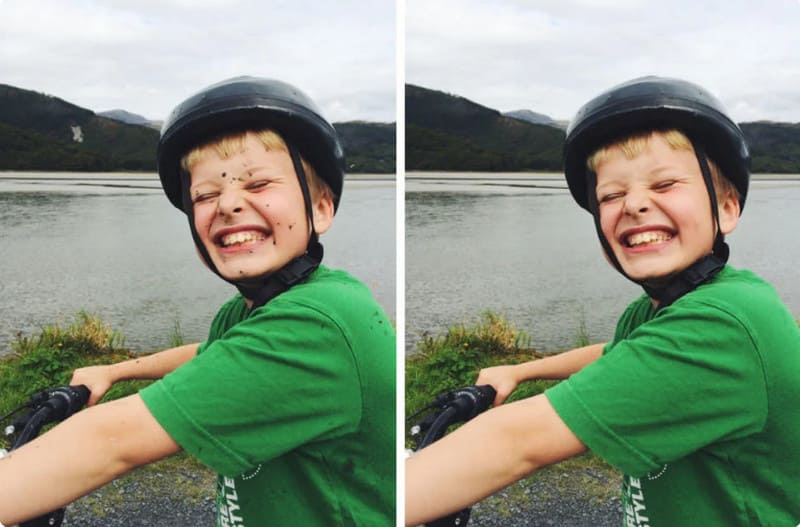
Tryk på Gå knappen og lad billedfejlfjerneren behandle billedet. Når det er gjort, eksporterer du billedet.
Del 3. Sådan fjerner du fejlbilleder på skrivebordet
For fotografer er det vigtigt at lære og bruge Photoshop. Dette skyldes, at Adobe Photoshop giver professionelle værktøjer, såsom at fjerne objekter fra billeder uden spor af PSed. Mens det giver imponerende resultater og meget forbedrer billedkvaliteten, Photoshop kan være svært at lære, og det kræver, at du bruger kræfter og energi på at lære dets grænseflade. Men til denne del kan du bruge billedredigeringsværktøjet til fejlfjerner med enkle trin.
• Bedst til professionel billedredigering.
• Standard grøn skærm til at anvende nye baggrunde.
• Understøtter næsten alle billedformater.
• Fungerer godt til 3D-redigering.
Upload billedet til Photoshop og tilføj et nyt lag fra menuen Lag. Find og brug Spot Healing Brush fra værktøjslinjen. Juster børsteindstillingerne, såsom størrelse, afstand, hårdhed osv.
Zoom ind på pletterne på billedet og begynd at fremhæve dem. Fotofejlfjerneren vil automatisk slette de valgte områder. Fortsæt indtil der ikke er flere pletter i ansigtet. Gem endelig dit arbejde og post det på sociale medier.
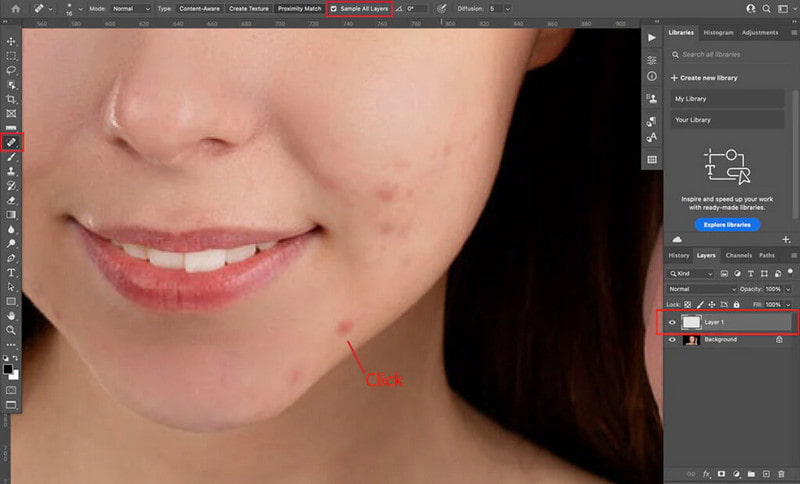
Del 4. Ofte stillede spørgsmål om Photo Blemish Remover
Er det muligt at fjerne en anden person fra et billede?
Ja. Til professionel billedredigering bør du bruge Photoshop eller anden avanceret redigeringssoftware. Men hvis du ikke er oppe i en vanskelig indlæringskurve, så prøv ArkThinker Free Watermark Remover Online for nemmere redigering.
Kan jeg fjerne pletterne fra et billede uden spor?
Det er muligt at redigere billedet uden spor. Men husk på, at du skal øve dig i Photoshop eller anden redigeringssoftware for at blive professionel inden for fotoredigering. Hvis du ikke kan lide denne idé, skal du bare bruge Arkthinker Free Watermark Remover Online til at fjerne pletter med et enkelt klik.
Hvilken software er på niveau med Photoshop med hensyn til at fjerne pletter?
Mange redigeringsværktøjer kan producere samme kvalitet som Photoshop. Du kan prøve GIMP, som er et gratis og open source-program, Pxlr, Luminar, Corel PaintShop Pro og Captured One.
Hvilken teknik er bedre til at fjerne pletter fra billeder?
Når du bruger Photoshop, kan du enten bruge Magic Wand eller Pot Healing Brush værktøjer. Men hvis du vil være fleksibel, når du fjerner pletter og andre genstande, kan du lære, hvordan du bruger Content-Awarer Fill og Clone Stamp-funktioner i Adobe Photoshop.
Konklusion
Fjernelse af pletter fra dine billeder behøver ikke at være svært eller tidskrævende. Mens professionelle værktøjer som Photoshop og TouchRetouch tilbyder detaljerede redigeringsmuligheder, kan de være komplekse og kræve en indlæringskurve. For en hurtig og nem løsning, brug ArkThinker Free Watermark Remover Online. Dette gratis værktøj giver fremragende resultater med en enkel grænseflade, så du nemt kan fjerne pletter fra JPEG, PNG, TIFF og andre billedfiler. Besøg ArkThinker i dag og forbedre dine billeder med blot et par klik!
Hvad synes du om dette indlæg? Klik for at bedømme dette opslag.
Fremragende
Bedømmelse: 4.7 / 5 (baseret på 400 stemmer)
Find flere løsninger
Sådan bruges Photoshop til at fjerne vandmærke effektivt 3 effektive måder at fjerne vandmærke fra PowerPoint [2024] Inpaint Review & hvordan man bruger det til at fjerne vandmærke Top Emoji-fjernere til at fjerne emojis fra billeder i 2024 FaceApp Fjern vandmærke: Den bedste måde at fjerne logoet på [3 værktøjer] De ultimative måder at fjerne et logo fra et billede påRelative artikler
- Rediger billede
- FaceApp Fjern vandmærke: Den bedste måde at fjerne logoet på
- Top Emoji-fjernere til at fjerne emojis fra billeder i 2024
- Top 7 GIF-baggrundsfjernere [Gratis inkl.]
- 2 nemme måder at ændre billedets gennemsigtighed i Google Slides
- Ultimativ guide til fjernelse af baggrund i Illustrator
- Fjern vandmærke fra GIF: Ubesværede metoder til at redigere GIF
- Gem TikTok-billeder uden vandmærke på 2 problemfri måder
- Hvad er Pixlr & hvordan man fjerner vandmærke fra foto
- [2024] Inpaint Review & hvordan man bruger det til at fjerne vandmærke
- Sådan fjerner du Alamy vandmærke fra billeder (100% fungerer)



